| Windows Server 2016 Nginx 安装配置详细图文教程 | 您所在的位置:网站首页 › windows nginx安装及配置教程 › Windows Server 2016 Nginx 安装配置详细图文教程 |
Windows Server 2016 Nginx 安装配置详细图文教程
|
1、下载Nginx 官网地址:http://nginx.org/ 下载地址:http://nginx.org/en/download.html 2、下载Windows Service Wrapper 官网地址:https://github.com/kohsuke/winsw/ 下载地址:http://repo.jenkins-ci.org/releases/com/sun/winsw/winsw/
3、解压Nginx压缩包文件到C盘根目录,并且重命名为nginx
4、将"winsw-1.19-bin.exe"重命名为"nginx-service.exe",并且复制到nginx根目录
5、在nginx根目录编写nginx-service.xml文件
nginx-service.xml文件内容 ? 1 2 3 4 5 6 7 8 9 10 11 12 Nginx Nginx 本服务用于加载Nginx服务,请确保开机启动。 C:\nginx\logs nginx.exe nginx.exe -s stop rotate 6、安装Nginx系统服务或者卸载Nginx系统服务 6.1、安装Nginx系统服务 按下Win+X+A键 打开命令提示符(管理员) 输入:C:\nginx\nginx-service.exe install 运行Win+R输入: services.msc
7.2、启动Nginx服务
8、成功启动之后,在IE浏览器中输入:http://localhost/
9、用命令方式启动、关闭Nginx服务 9.1、启动Nginx服务 按下Win+X+A键 打开命令提示符(管理员) 输入:net start nginx ? 1 2 3 4 5 6 7 8 9 10 11 12 13 14 15 16 17 18 19 20 21 22 23 24 25 26 27 28 29 30 31 32 33 34 35 36 37 38 39 40 41 42 43 # 根据你服务器的cpu核数来确定此值 worker_processes 2; # events事件主要用来确定Nginx使用哪种算法 events { worker_connections 1024; }
http { #隐藏Nginx版本信息 server_tokens off; include mime.types; default_type application/octet-stream; sendfile on; keepalive_timeout 65;
#代理的相关参数设置 fastcgi_connect_timeout 300; fastcgi_send_timeout 300; fastcgi_read_timeout 300; fastcgi_buffer_size 128k; fastcgi_buffers 4 128k; fastcgi_busy_buffers_size 256k; fastcgi_temp_file_write_size 256k;
#启用gzip压缩,提高用户访问速度 gzip on; gzip_min_length 1k; gzip_buffers 4 32k; gzip_http_version 1.1; gzip_comp_level 2; gzip_types text/plain application/x-javascript text/css application/xml; gzip_vary on; gzip_disable "MSIE [1-6].";
server_names_hash_bucket_size 128; client_max_body_size 100m; client_header_buffer_size 256k; large_client_header_buffers 4 256k;
#增加虚拟主机 include vhosts.conf;
} 11.2、编辑Nginx虚拟主机配置文件vhosts.conf
? 1 2 3 4 5 6 7 8 9 10 11 12 13 14 15 16 #NGINX安装初始化 server { listen 80; charset utf-8; server_name 127.0.0.1; location / { #打开浏览目录 autoindex on; #显示出文件的大概大小 autoindex_exact_size off; #显示的文件时间为文件的服务器时间 autoindex_localtime on; root C:\wwwroot\html; index index.html index.htm; } } 12、创建网站根目录 12.1、在C盘根目录创建网站目录,命名为"wwwroot"。 |
【本文地址】



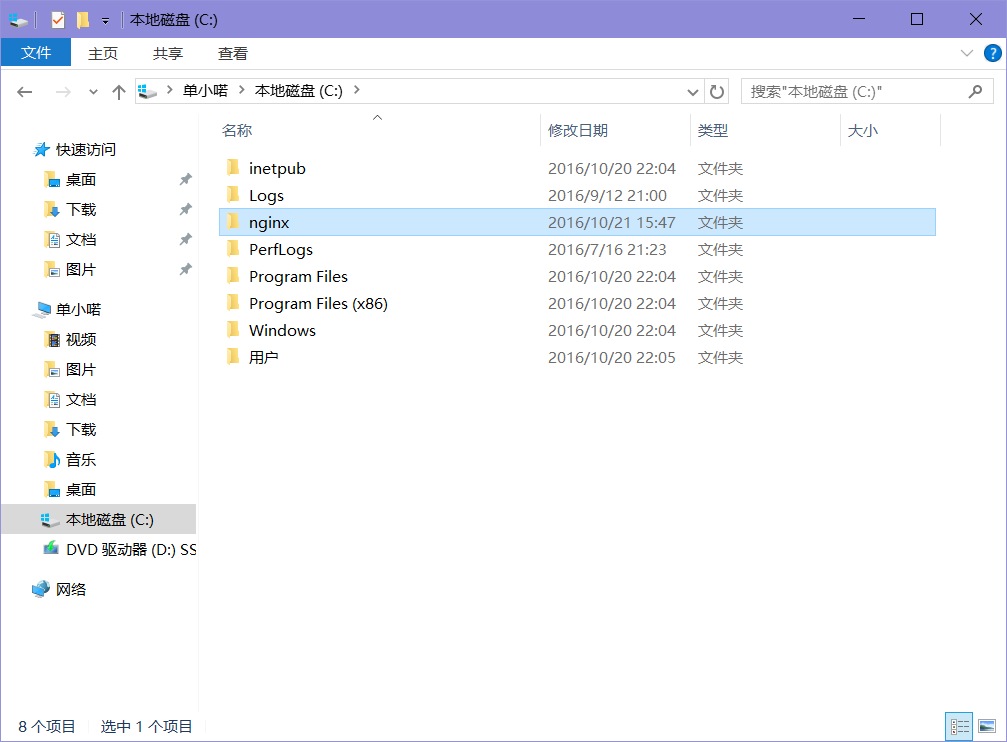
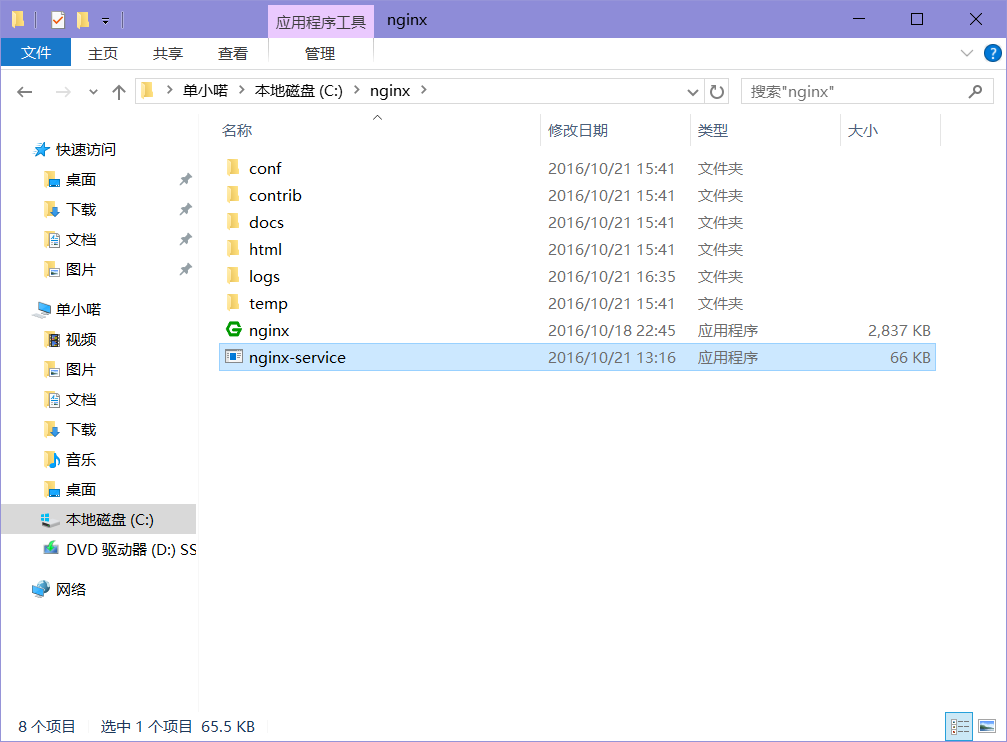
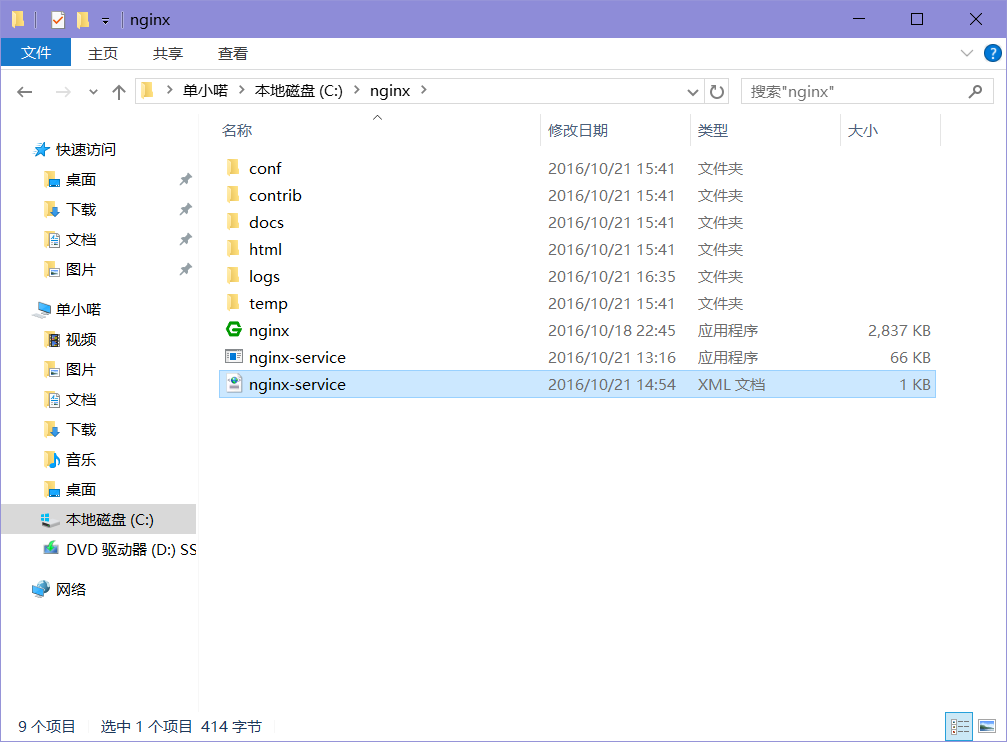
 6.2、卸载Nginx系统服务 按下Win+X+A键 打开命令提示符(管理员) 输入: C:\nginx\nginx-service.exe uninstall
6.2、卸载Nginx系统服务 按下Win+X+A键 打开命令提示符(管理员) 输入: C:\nginx\nginx-service.exe uninstall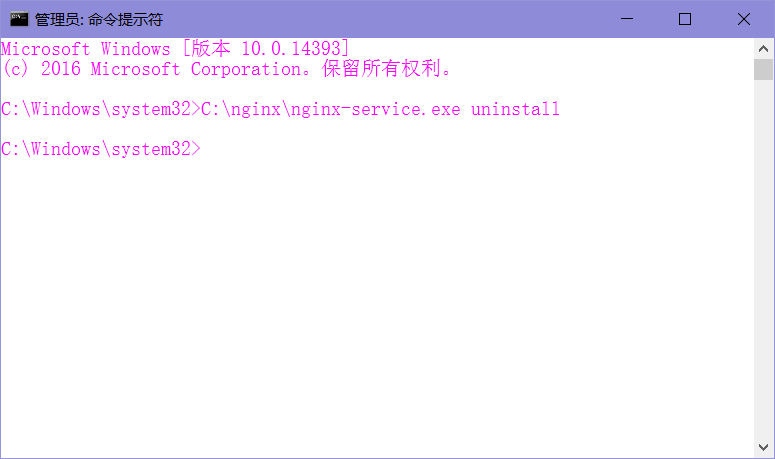 7、查看系统服务 7.1、进入服务
7、查看系统服务 7.1、进入服务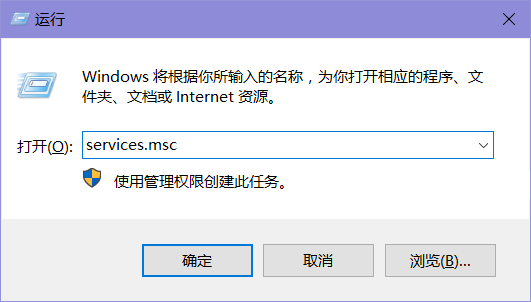
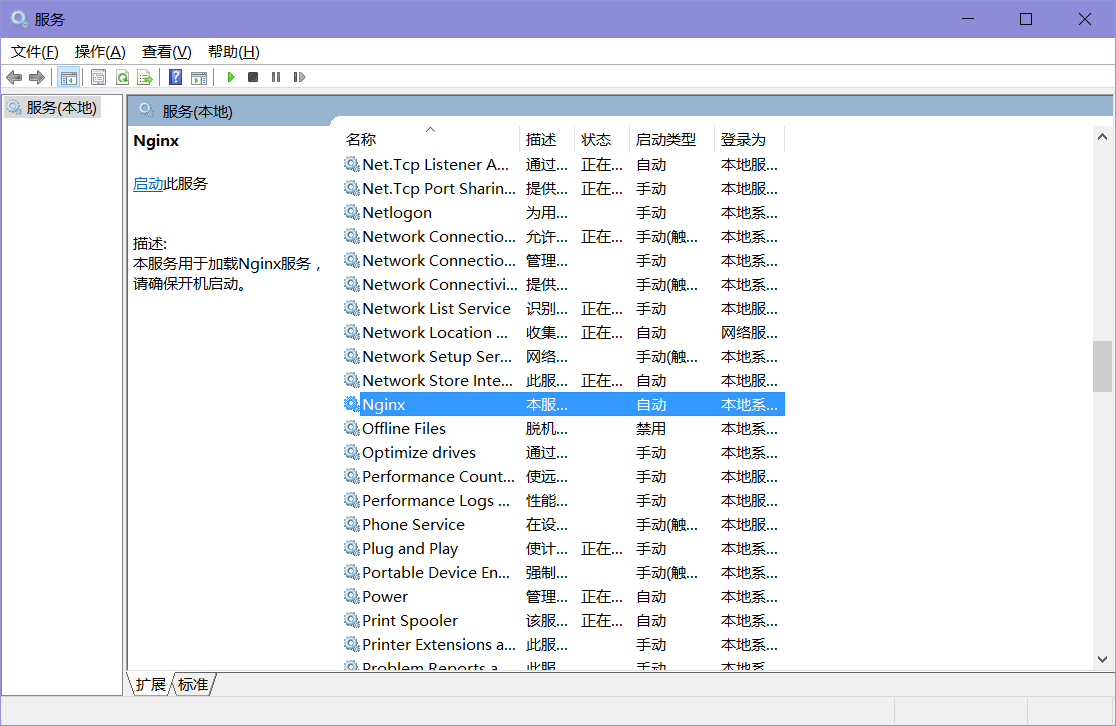


 9.2、关闭Nginx服务 按下Win+X+A键 打开命令提示符(管理员) 输入:net stop nginx
9.2、关闭Nginx服务 按下Win+X+A键 打开命令提示符(管理员) 输入:net stop nginx 10、Windows查看进程和杀死进程 10.1、查看Nginx进程号 tasklist | findstr 服务名 按下Win+X+A键 打开命令提示符(管理员) 输入: tasklist | findstr nginx
10、Windows查看进程和杀死进程 10.1、查看Nginx进程号 tasklist | findstr 服务名 按下Win+X+A键 打开命令提示符(管理员) 输入: tasklist | findstr nginx 10.2、使用tskill命令杀死进程(tskill PID)
10.2、使用tskill命令杀死进程(tskill PID)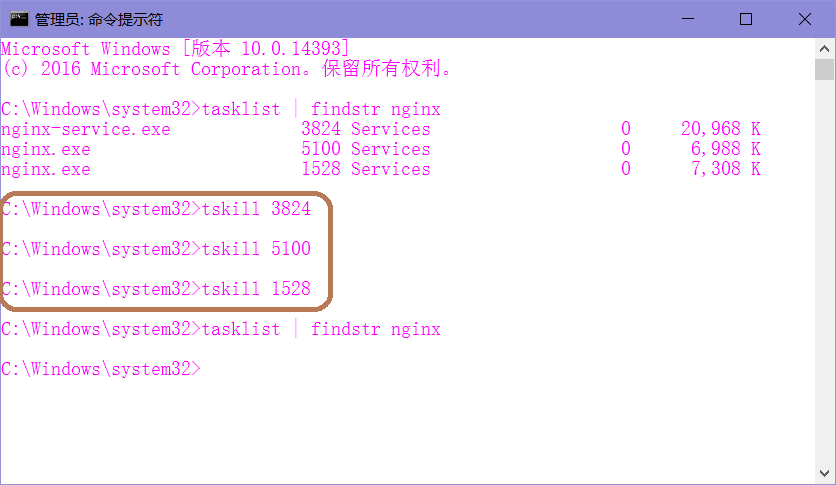 11、配置Nginx文件 Nginx配置文件目录: C:\nginx\conf
11、配置Nginx文件 Nginx配置文件目录: C:\nginx\conf 11.1、编辑Nginx核心配置文件nginx.conf
11.1、编辑Nginx核心配置文件nginx.conf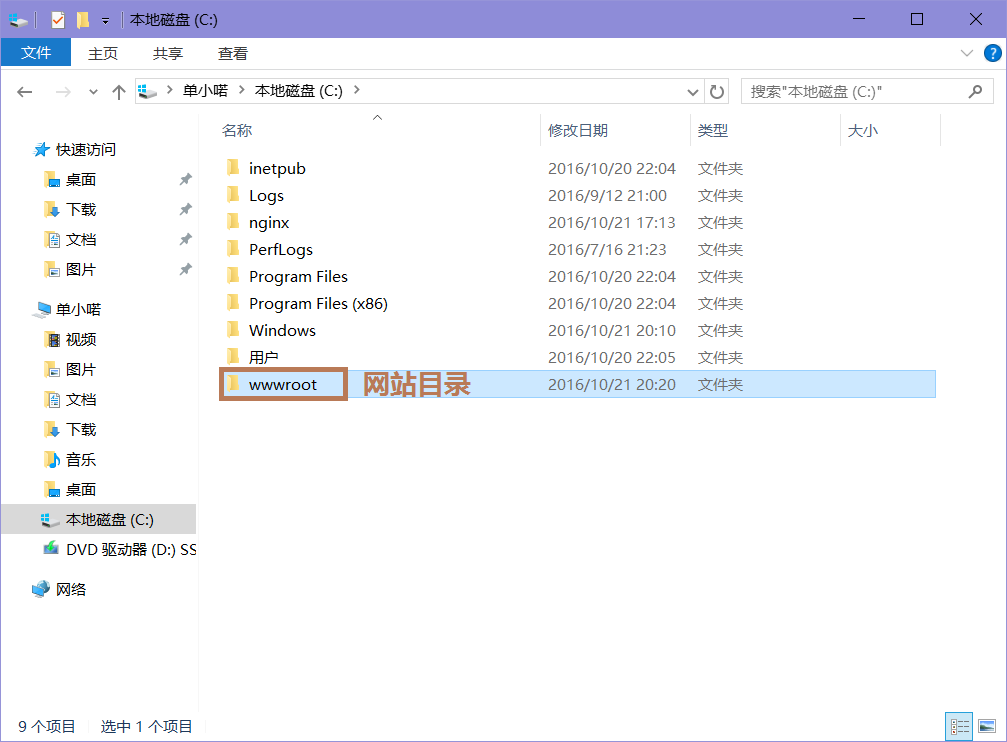 12.2、在网站根目录放入站点目录,命名为"html"。
12.2、在网站根目录放入站点目录,命名为"html"。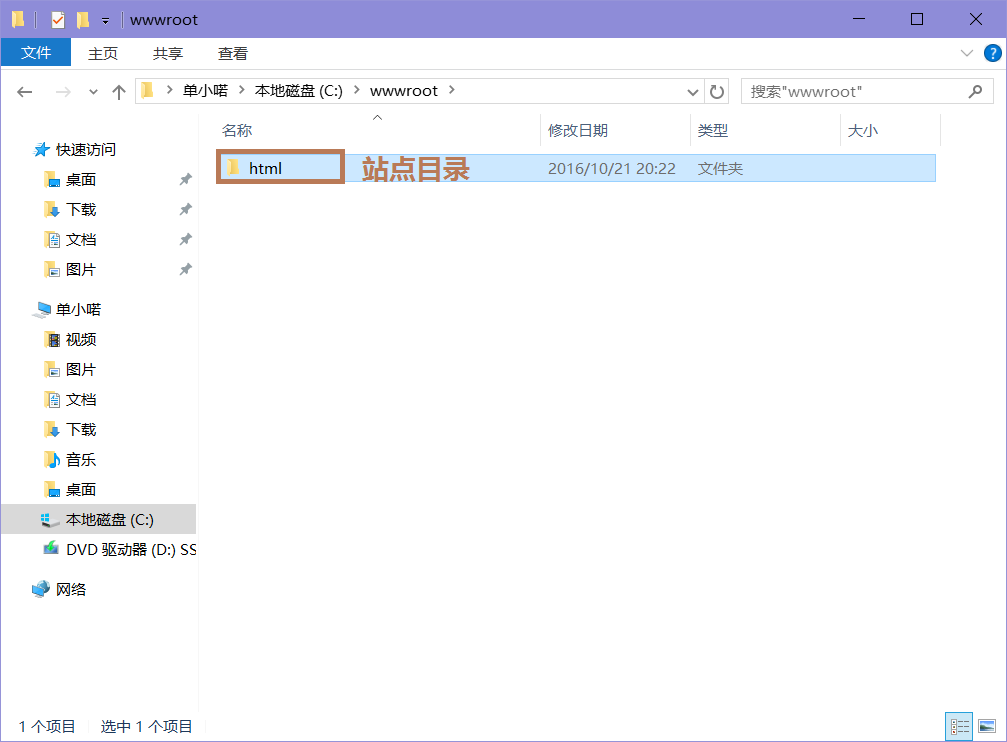 12.3、浏览网页
12.3、浏览网页